
Cisco 担当者コラム
Cisco・Security
Security 第79回「Cisco Secure Client Cloud Managementのご利用の流れ」
こんにちは。ディーアイエスサービス&ソリューション セキュリティ担当の今村です。
今回は、Security第77回でご紹介しましたクラウド管理モジュールCisco Secure Client Cloud Managementのご利用の流れについてご紹介します。ぜひご覧ください。
Cisco Secure Client Cloud Management(以下、Cloud Management)のご利用の流れは、旧SecureXをお使いの方と、お使いでない方で異なります。
旧SecureXをお使いの方であれば、旧SecureX Device InsightがSCCMに自動移行されているので、こちらからSecureXで使用されていたIDでログインをしていただくことでご利用できます。
旧SecureXをお使いでない方は、Cisco TACにてケースオープンし、取得申請を行っていただく必要があります。また、Cisco TACのご利用にはCisco IDと保守契約のご確認が取れる契約番号が必要です。契約番号は、貴社内の保守契約を管理されている担当者または、貴社付きCisco営業担当者へご確認頂きますようお願いいたします。
Cisco TACでのケースオープンは以下の方法で行います。
Cisco TACにアクセスし、ログインします。
「新しいケースを開く」をクリックし、ケースオープンします。
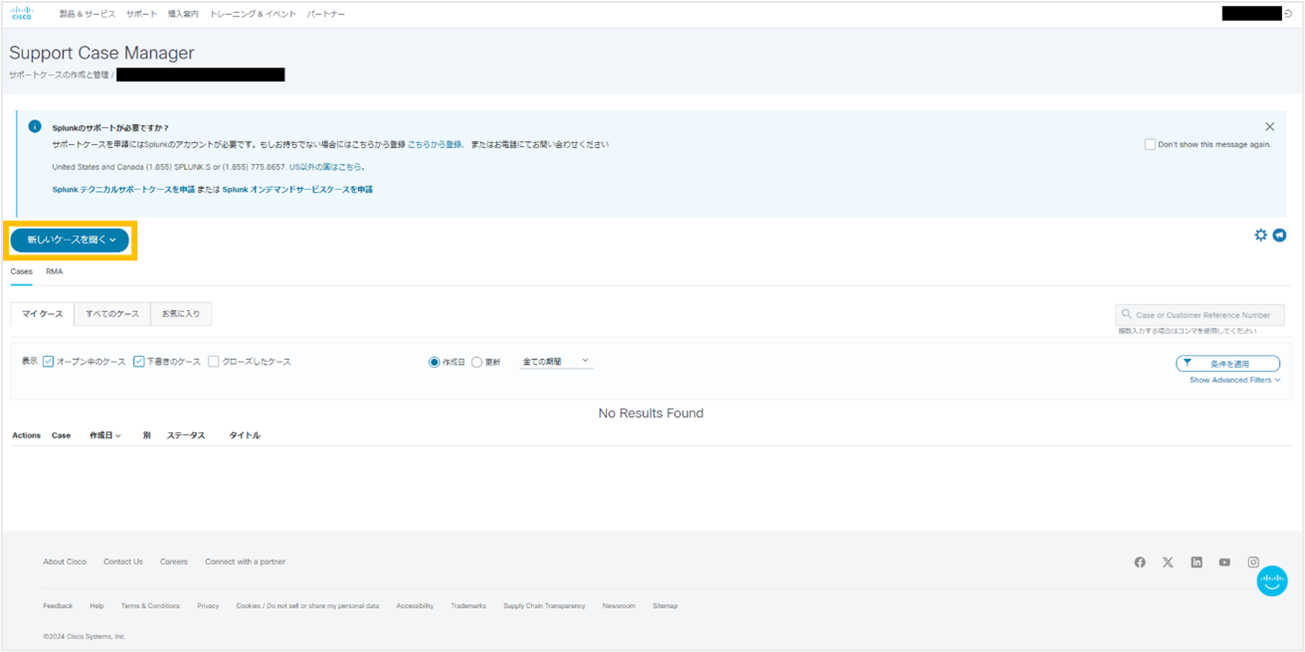
ケースのカテゴリを選択します。
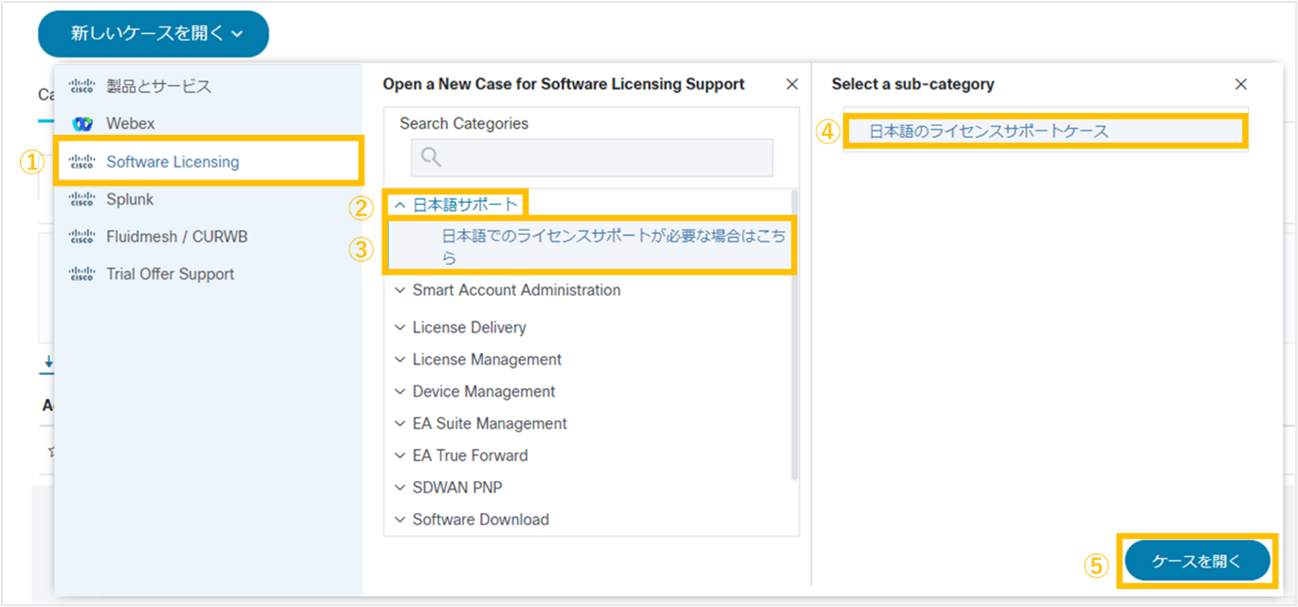
「Select a Product」をクリックし、Securityカテゴリの中の「Other Security Product」を選択します。
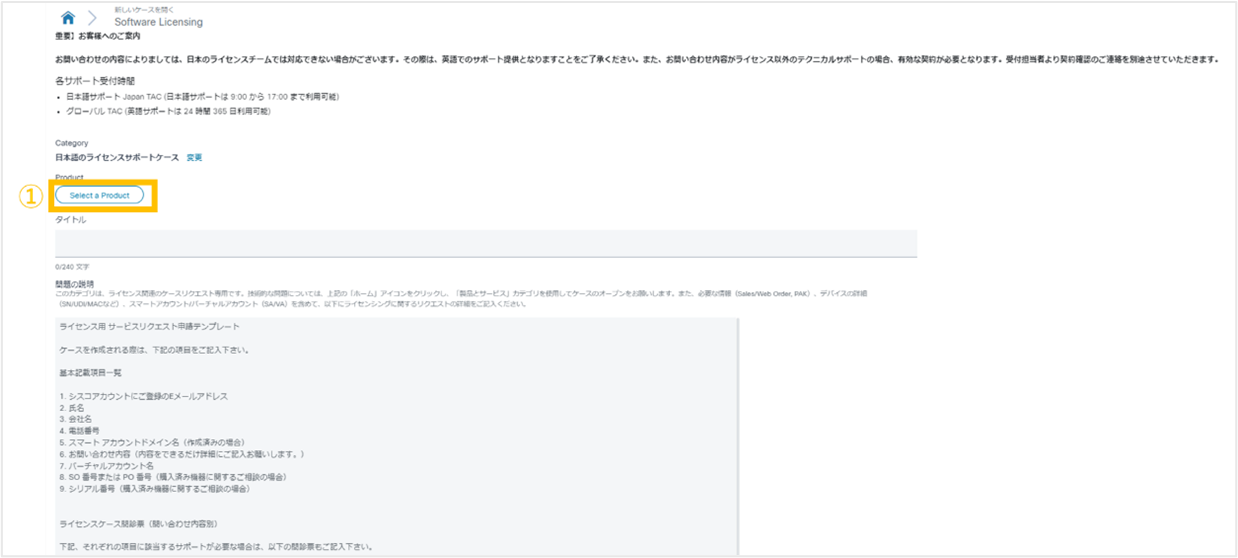
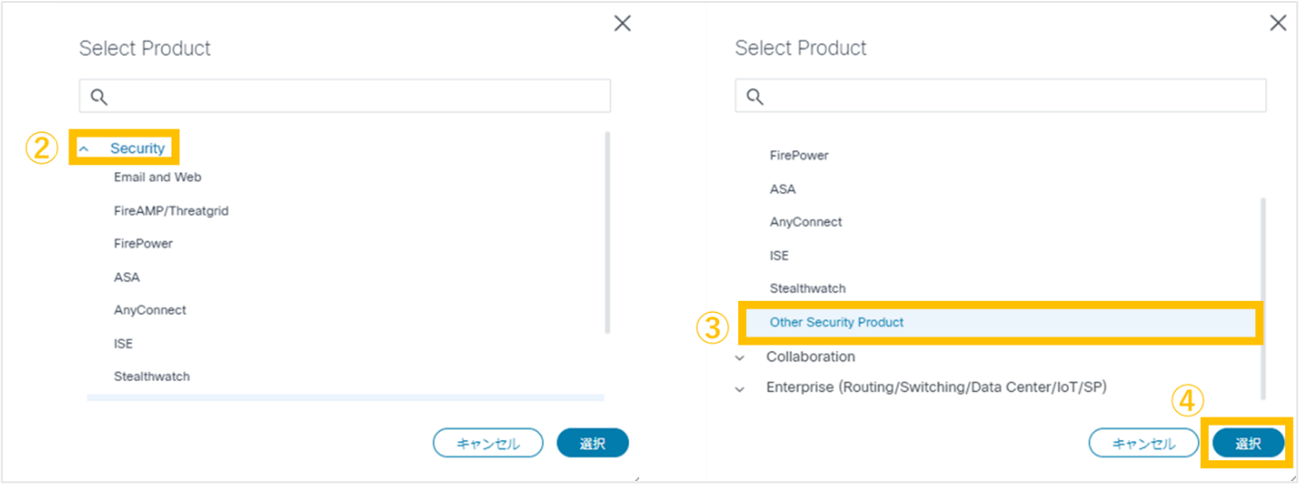
ケースのタイトルを入力します。
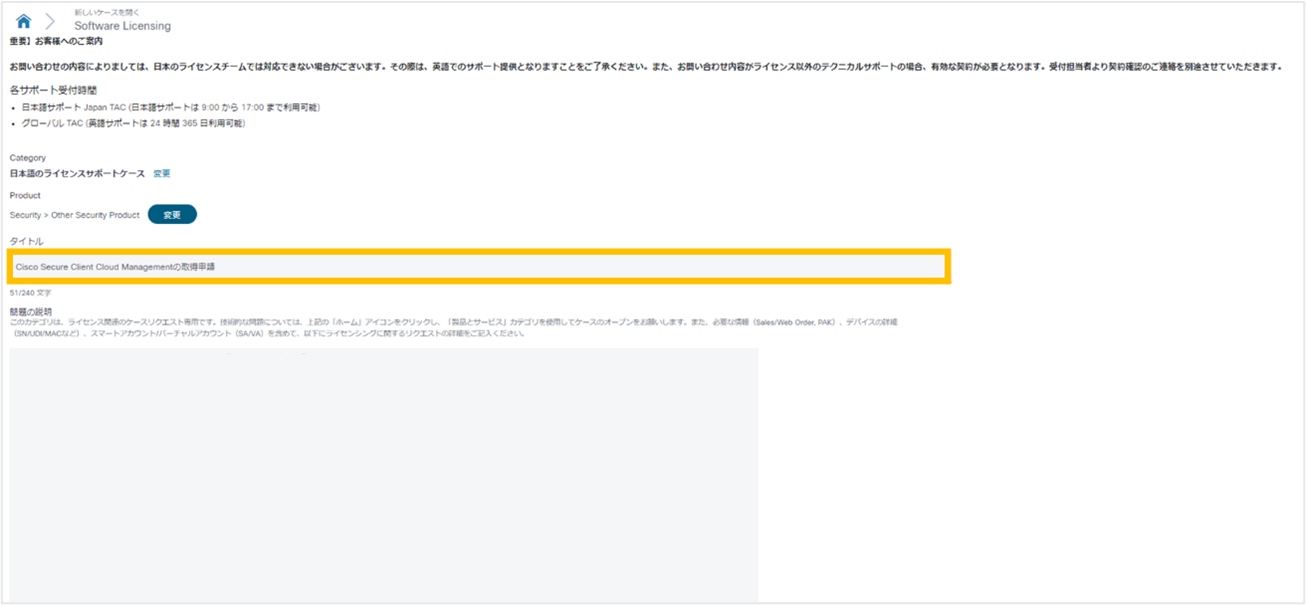
必要な情報を入力します。
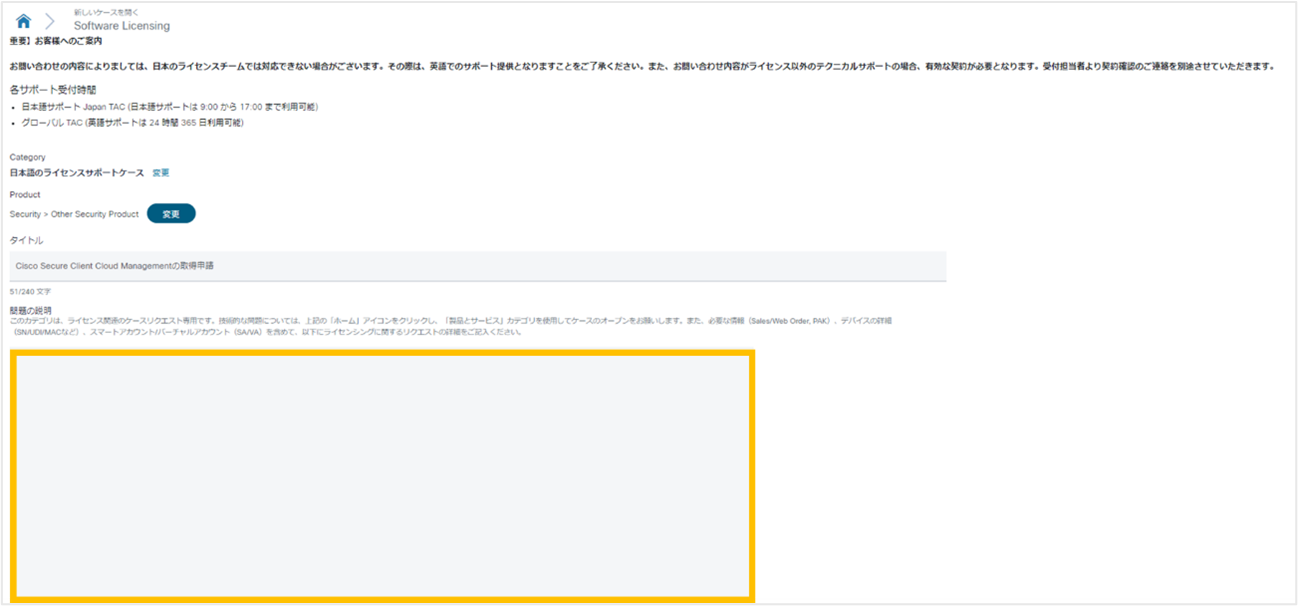
入力する情報は、以下です。
・Cisco Secure Client Cloud Managementの新規作成を希望する旨
・Severity::S3
・Description:以下内容を含めてSCCMを要求
・Technology:XDR - Administration
・Problem Area:INSTALLATION/ Configuration Assistance
・管理者名(ローマ字)
・管理者メールアドレス
・契約番号
・希望テナント名(英数字のみ)
・Org ID(その他UmbrellaやSecureEndpointのテナントなどをお持ちの場合)
・希望するリージョン(APJC/EU/NAMから選択)
情報を入力後、画面をスクロールしケースを送信します。
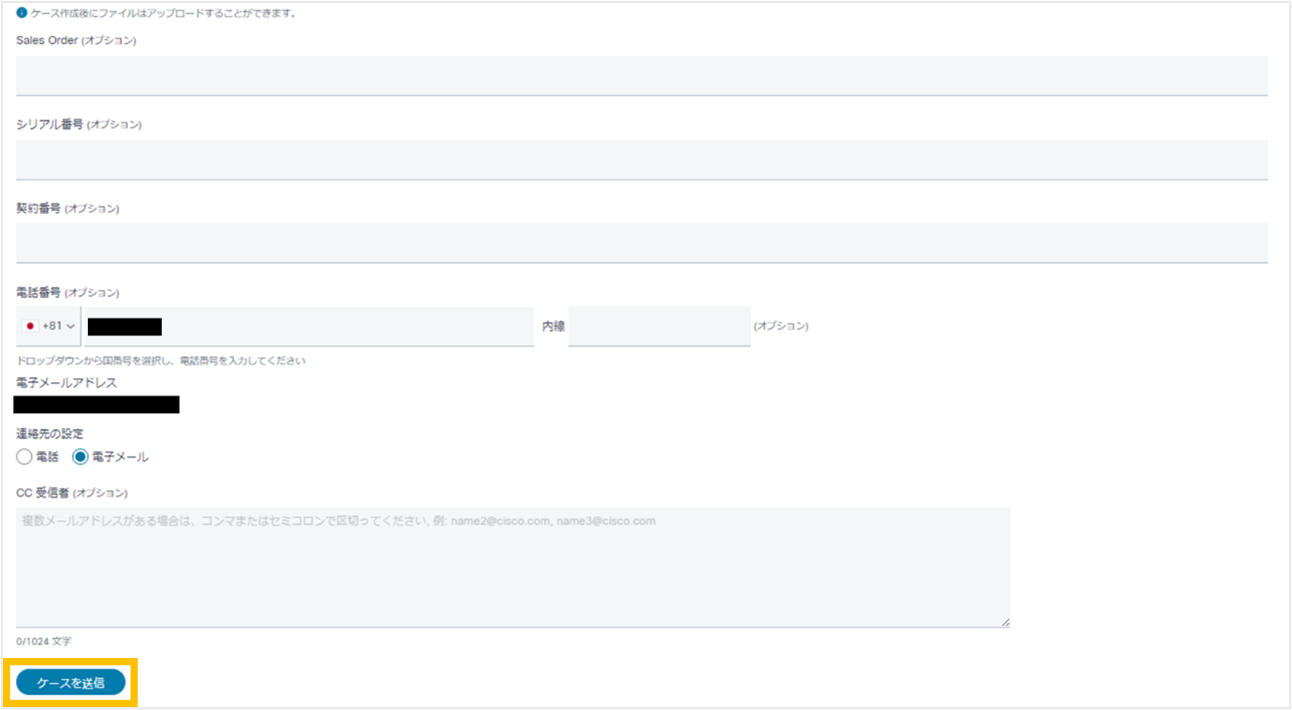
ケース送信後、Ciscoの担当者からメールが届きますので、ご対応頂きますようお願いいたします。
対応完了次第、https://secure-client.apjc.security.cisco.com/にアクセスしていただき、管理者メールアドレスと認証コードを入力しログインします。
ログイン後、新規作成されたオーガナイゼーションを確認することができます。
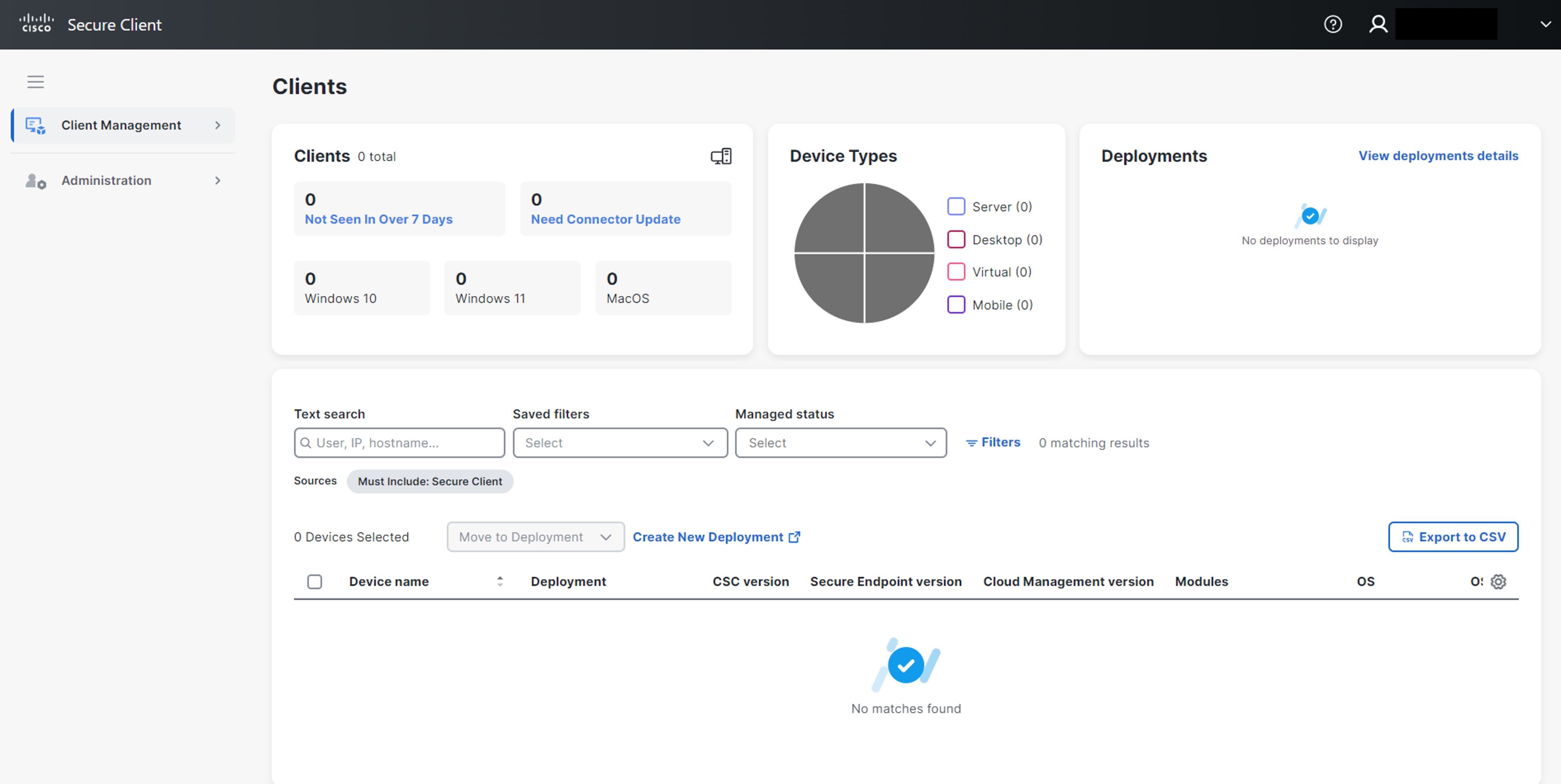
以上がCloud Managementのご利用の流れです。
いかがでしたでしょうか。
今後のブログでもCloud Managementについて適宜ご紹介していきます。
最後までご覧いただきありがとうございました。
<<<Cisco Security エンジニア情報局 前回の記事>
<Cisco Security エンジニア情報局 次回の記事>>>
Ciscoの記事
- Security 第91回「Cisco Secure Accessのリモートアクセス機能について」
- Meraki 第164回「Cisco Secure ConnectのEnrolled HubとHybrid Spoke」
- Collaboration 第161回 「Webex Calling 機能紹介 その9 ~ 組織の連絡先 ~」
- Security 第90回「Cisco Secure AccessにおけるCatalystを用いたトンネルの構築」
- Collaboration 第160回 「Webex Calling 機能紹介 その8 ~ スケジュール・転送 ~」
- Meraki 第163回「Meraki Access Managerのライセンスについて」

